苹果手机的文档扫描功能让备忘录扫描变得更加方便快捷,通过将文稿发送到微信好友,用户可以更轻松地分享重要的信息和文件。这种便捷的操作方式不仅节省了时间,还能有效地提升工作效率和沟通效果。无论是在工作中还是日常生活中,苹果手机的文档扫描功能都可以为用户带来更多的便利和便捷。
iPhone备忘录扫描文稿发送到微信好友
具体步骤:
1.首先在手机上打开:备忘录
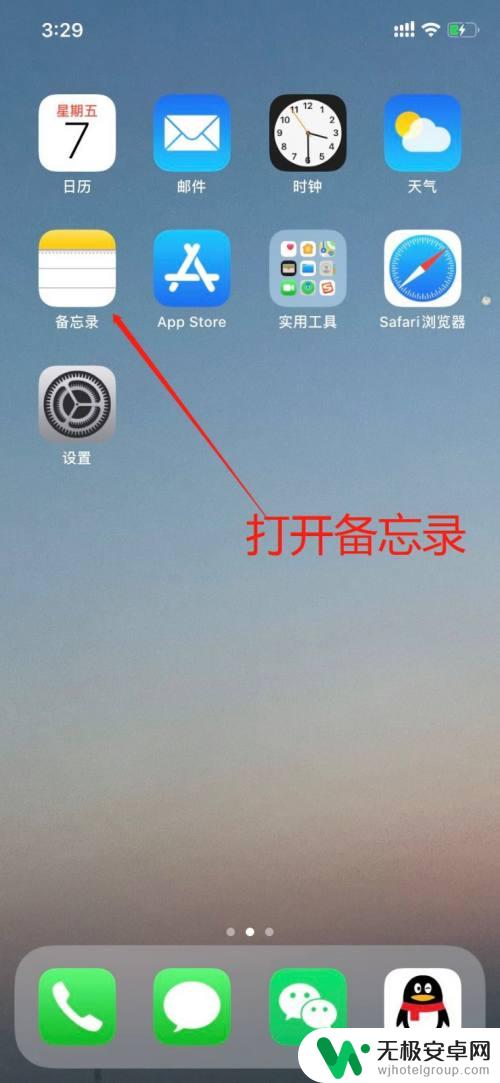
2.将文件扫描完成后,长按图片,直至弹出弹窗
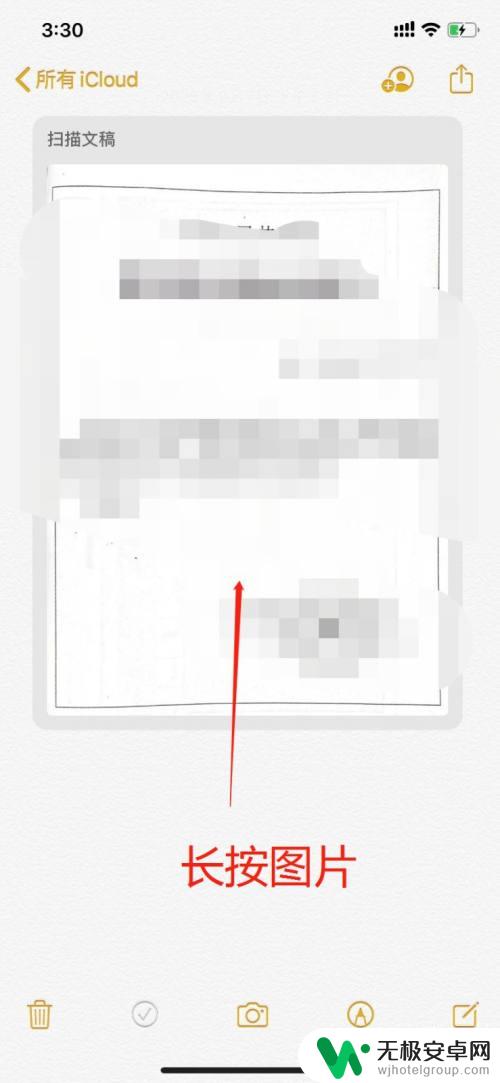
3.点击:共享
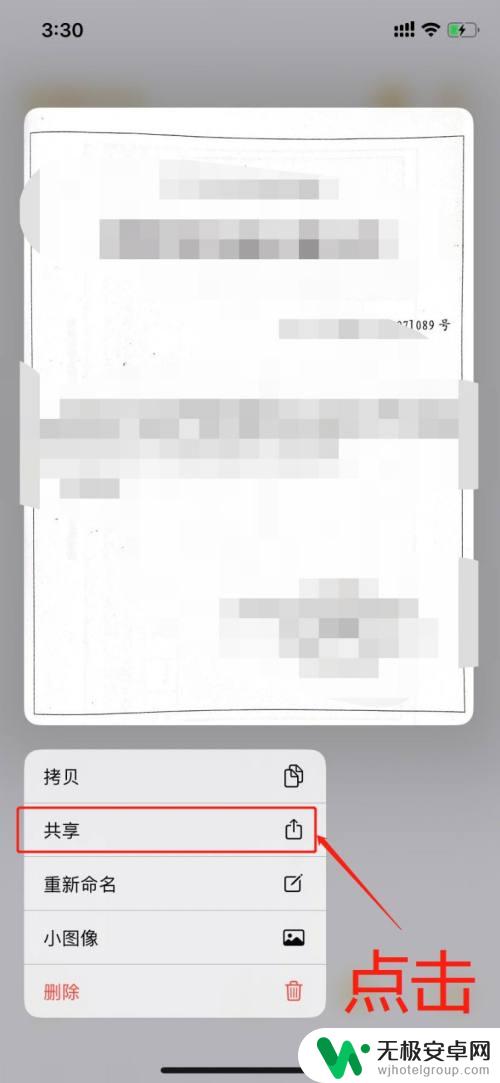
4.选择:微信
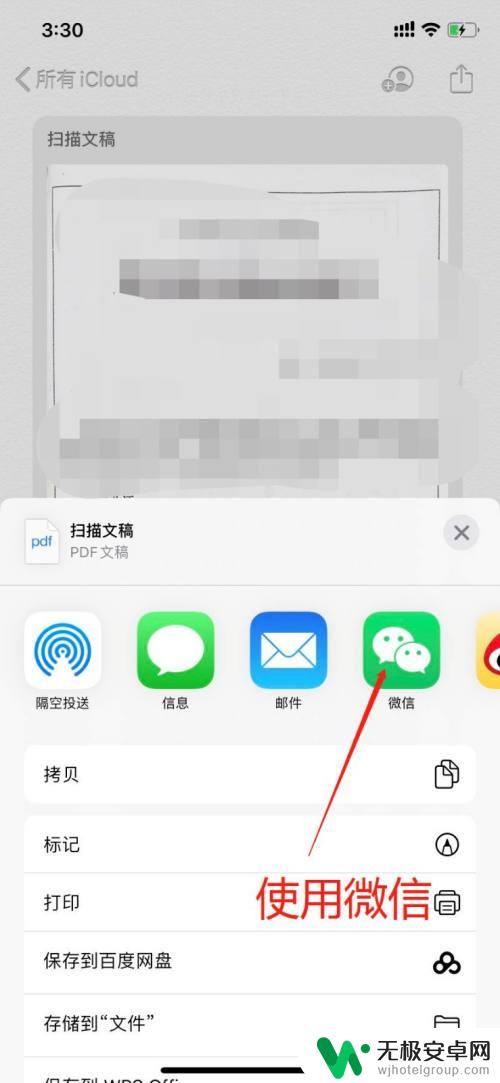
5.点击:发送给朋友,然后。选择接收人,点击发送
Ps:这里可以看到是以PDF文件方式发送的,是不是很方便呢
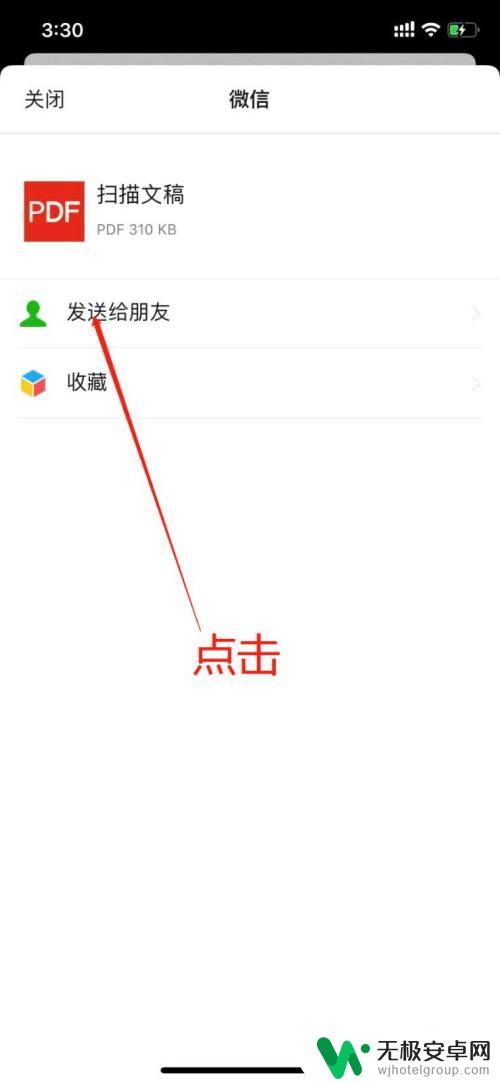
6.发送完成
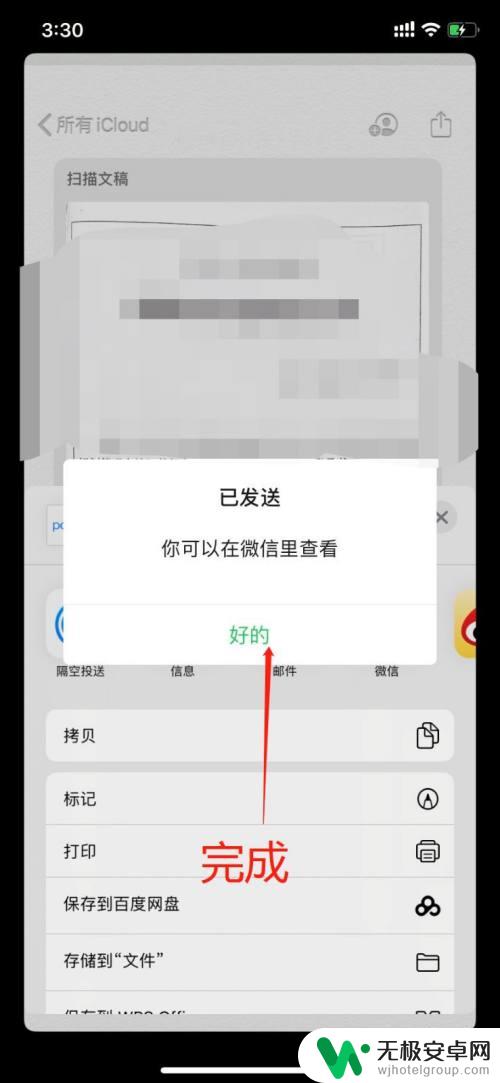
以上是关于如何发送苹果手机文档扫描的全部内容,如果有遇到相同情况的用户,可以按照我的方法来解决。











